3DsMAX建模教程:U盘造型(3)
来源:互联网 作者:未知 发布时间:2011-01-27 20:19:37 网友评论 0 条
7、在修改命令面板中,进入多边形次物体级别中,在FRONT视图中选择如图所示的边,按住SHIFT键的同时使用缩放工具对选取的多边形进行缩放,需要注意的是,此过程需要操作两次,第一次缩放完成后松开,然后再进行同样的操作,否则下步制作过程无法进行,如下图所示。
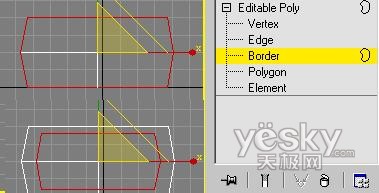
8、在修改命令面板中,选取长方体最内侧的多边形,然后使用移动工具在TOP视图中向外拉出一段,如下图所示。

9、重复前面两步,对多边形进行多次缩放拉伸后,按下修改命令面板上的CAP封盖命令,最后形成如下图所示的形状,。

- 2009-10-20
- 2011-01-11
- 2009-10-20
- 2009-10-20
- 2009-10-20
- 2009-04-17
- 2009-03-30
- 2010-12-03
- 2009-10-20
- 2009-10-20
- 2010-08-17
- 2009-10-20
- 2009-10-20
- 2009-10-16
- 2009-10-20
关于我们 | 联系方式 | 广告服务 | 免责条款 | 内容合作 | 图书投稿 | 招聘职位 | About CG Time
Copyright © 2008 CGTime.org Inc. All Rights Reserved. CG时代 版权所有